Conseil Windows 10: Afficher une quatrième colonne de mosaïques au démarrage
Microsoft a déployé sa première mise à jour majeure pourWindows 10 la semaine dernière. La mise à jour d'automne vous amène à la version 1511 ou à la version 10586. La mise à jour inclut de nouvelles options de personnalisation, y compris la possibilité d'ajouter une quatrième colonne de tuiles dynamiques au menu Démarrer. Voici comment l'activer.
Voici un aperçu du menu Démarrer avec seulement trois colonnes.

Quatre colonnes dans le menu Démarrer de Windows 10
Pour permettre à la quatrième tête de colonne Paramètres> Personnalisation> Démarrer. De là, retournez le Afficher plus de tuiles commutateur.
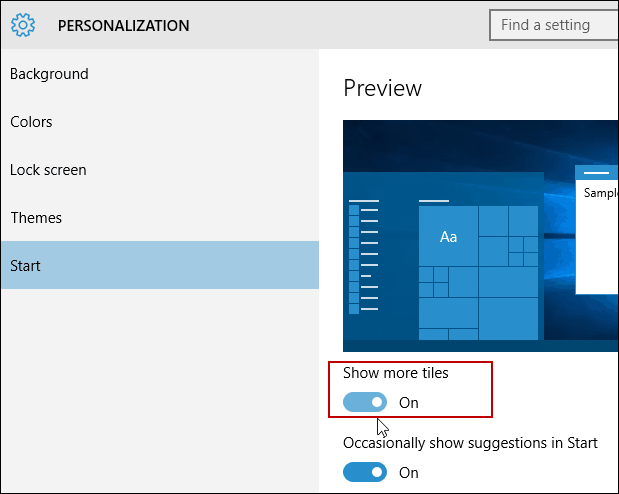
C'est tout ce qu'on peut en dire. Avec cette colonne et cette salle supplémentaires, vous pouvez l'utiliser pour redimensionner vos vignettes dynamiques et créer des groupes. Avec la colonne supplémentaire, vous pouvez créer quatre rangées de tuiles moyennes, deux larges ou grandes, ou jusqu'à 16 petites. L'autre avantage est que vous pouvez en voir plus sans avoir à étirer le menu Démarrer et à perdre de l'espace sur l'écran.
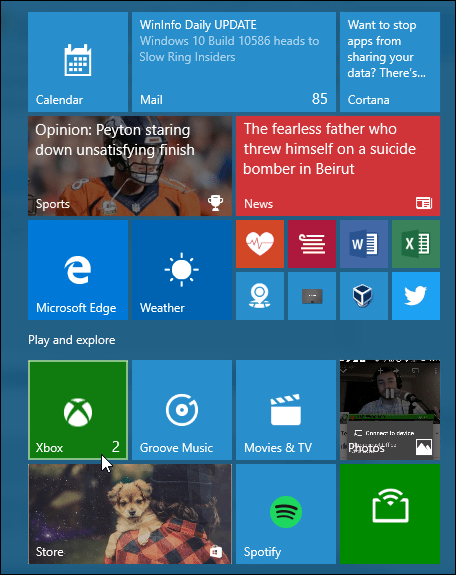
Il fonctionne de la même manière qu'auparavant, juste avec les menus contextuels nouveaux et améliorés illustrés dans la photo ci-dessous.
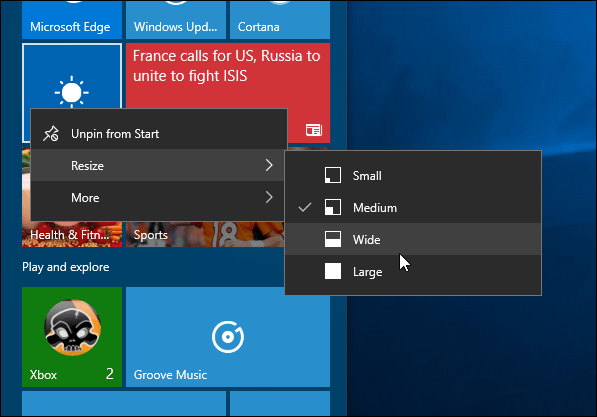
Autres conseils et astuces du menu Démarrer de Windows 10
Pour en savoir plus sur la personnalisation du menu Démarrer de Windows 10, consultez certains de nos autres guides ci-dessous.
- Épingler les sites Web favoris au menu Démarrer
- Épingler des listes de lecture ou des chansons au menu Démarrer
- Épingler des paramètres spécifiques au menu Démarrer
- Ajouter des emplacements de dossier au menu Démarrer
- Désactiver les annonces d'applications suggérées
- Rendre le menu Démarrer plus efficace en termes d'espace
- Supprimer des éléments de la liste des applications les plus utilisées
- Trouvez facilement des applications par première lettre
Une autre chose que je devrais mentionner est certaines personnesse plaignent toujours de ne pas avoir encore reçu la mise à jour de novembre. Si tel est le cas pour vous, lisez notre article sur la façon de l’obtenir manuellement sur votre PC.
Faites-nous savoir comment vous souhaitez personnaliser votre Startmenu dans Windows 10 dans la section commentaire ci-dessous. Ou si vous souhaitez continuer cette discussion ou toute autre discussion sur Windows 10, assurez-vous de rejoindre nos forums Windows 10 gratuits.






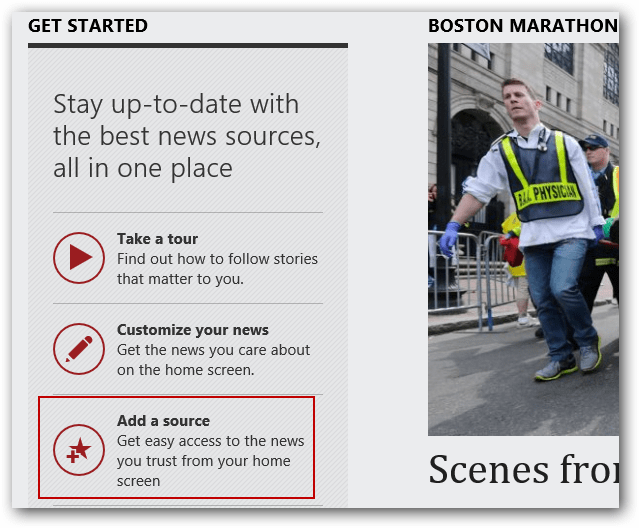



laissez un commentaire